电脑黑屏只显示鼠标按什么键恢复
- 分类:教程 回答于: 2022年02月04日 10:00:07
在我们使用电脑的时候经常会遇到黑屏的情况,而造成黑屏的原因有很多种,最近就有一个小伙伴遇到电脑黑屏,整个屏幕只显示鼠标,那么当我们遇到电脑黑屏按什么键恢复呢,下面,小编就把电脑黑屏只有鼠标的解决方法分享给大家。
电脑黑屏按什么键恢复
1、我们按键盘当中【Ctrl】,【Alt】和【Delete】键,同时按住,此时电脑就会打开一个操作页面。
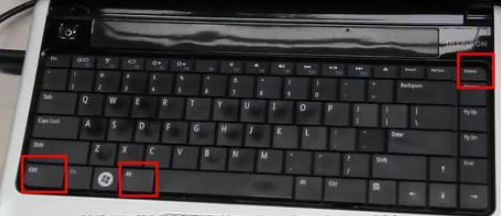
2、在该页面我们使用鼠标点击【启动任务管理器】。
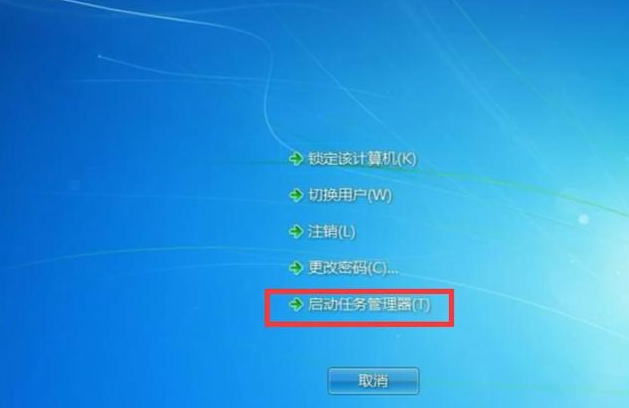
3、进入到任务管理器的页面中后,我们在页面下方找到【explorer.exe】
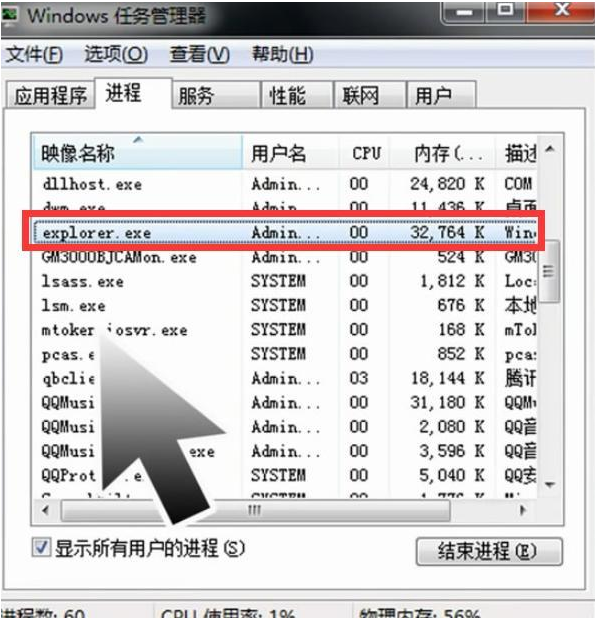
4、选中该进程后,点击右侧的【结束进程】按钮,我们在弹出的确认框种中再次点击【结束进程】。
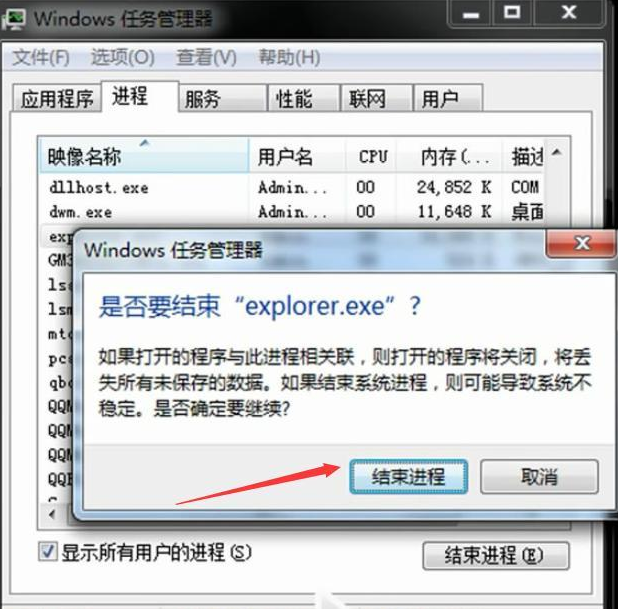
5、完成后我们找到页面上方的【文件】选项,点击【新建任务】。
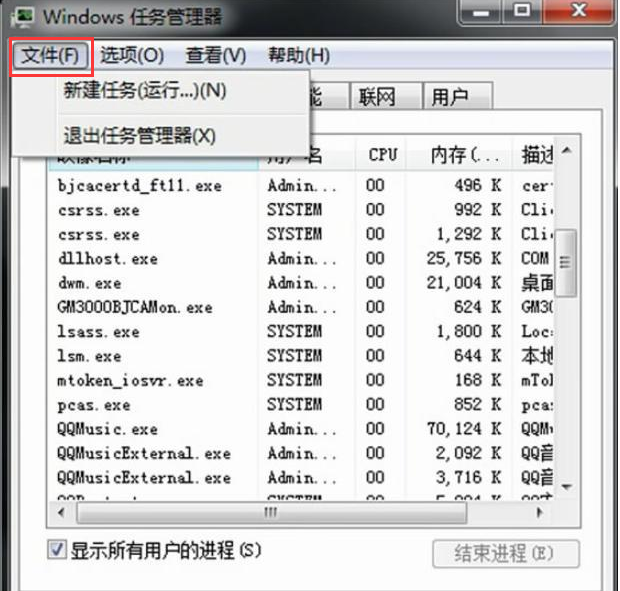
6、最后在进入的输入栏中输入【explorer.exe】,完成后点击确认即可恢复。
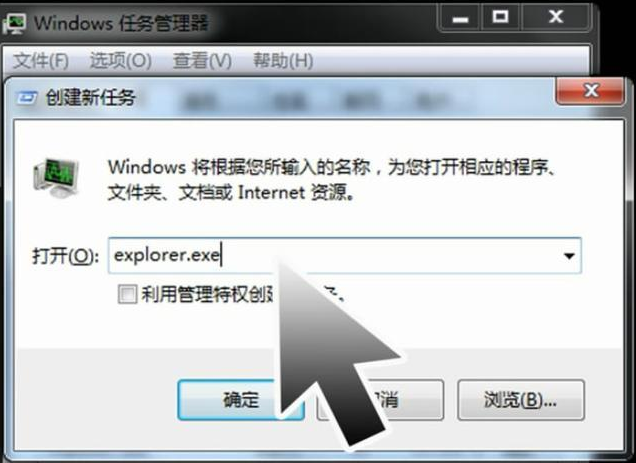
以上就是电脑黑屏只显示鼠标解决方法的全部内容,当我们遇到该情况时,可以使用上述方法进行修复,希望能够帮助到大家。
 有用
26
有用
26


 小白系统
小白系统


 1000
1000 1000
1000 1000
1000 1000
1000 1000
1000 1000
1000 1000
1000 1000
1000 1000
1000 1000
1000猜您喜欢
- xp电脑系统下载安装详细步骤..2021/05/16
- pdf修改器有哪些2023/04/15
- 小马重装系统教程2022/08/14
- pdf打印机驱动怎么安装到电脑..2023/03/18
- 光盘映像文件安装系统的方法步骤..2022/09/13
- 新手小白如何安装电脑系统..2021/04/25
相关推荐
- 360系统重装大师怎么样卸载..2022/09/17
- 怎样更新windows系统的教程2022/01/12
- 图解windows7旗舰版硬盘安装版教程..2016/11/27
- 怎样用U盘快速安装电脑系统..2016/11/10
- 简述如何自己重装电脑系统..2022/12/20
- 服务器如何安装linux系统安装教程..2022/09/14

















